MacOS operētājsistēma piedāvā efektīvus rīkus darbam ar parolēm. Pateicoties tam, varat viegli pārvaldīt, skatīt un veikt citas darbības ar parolēm savā Mac datorā. Šodienas rakstā mēs iepazīstināsim ar pieciem padomiem un trikiem, kas palīdzēs jums ļoti rūpēties par Mac parolēm.
Tas varētu būt jūs interesē
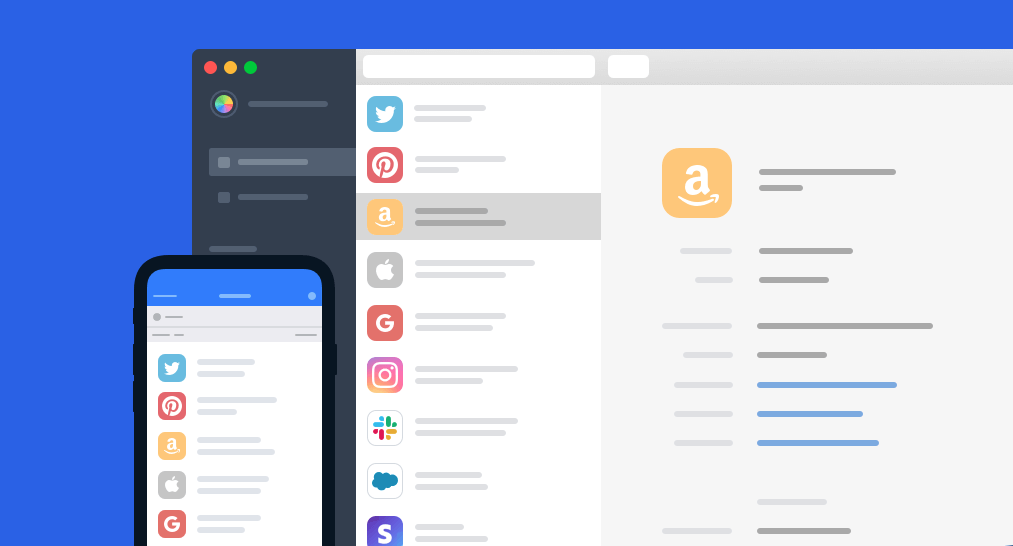
Saglabāto paroļu meklēšana
Ne tikai iesācēju lietotāji bieži brīnās, kā Mac datorā atrast saglabātās paroles. Paroļu un citu sensitīvu datu pārvaldību veic MacOS operētājsistēmā iebūvētais rīks Keychain, un šeit varat atrast savas saglabātās paroles. Vispirms palaidiet pašu Keychain, piemēram, nospiežot Cmd + atstarpes taustiņu, lai aktivizētu Spotlight, un pēc tam meklēšanas laukā ierakstot "Keychain". Loga augšdaļā esošajā panelī noklikšķiniet uz Paroles un pēc tam varat manuāli pārlūkot visas paroles vai izmantot meklēšanas lodziņu, lai atrastu konkrētu vienumu.
Importēt un eksportēt paroles
Varat arī efektīvi izmantot atslēgu piekariņu savā Mac datorā, lai importētu vai eksportētu paroles. Šis process ir kļuvis daudz vienkāršāks līdz ar MacOS Monterey operētājsistēmas ienākšanu, lai ikviens varētu viegli tikt galā ar to. Mac ekrāna augšējā kreisajā stūrī noklikšķiniet uz izvēlnes -> System Preferences. Noklikšķiniet uz Paroles, apstipriniet savu pieteikšanos un pēc tam noklikšķiniet uz riteņa ikonas ar trim punktiem apakšējā kreisajā stūrī. Visbeidzot, pēc vajadzības izvēlieties vai nu Eksportēt paroles, vai Importēt paroles, atlasiet atbilstošos vienumus un izvēlieties krātuves galamērķi.
Paroles maiņa vietnē
Ja iCloud izmantojat Keychain, varat to viegli izmantot, lai mainītu paroles no dažādām vietnēm. Lai mainītu paroli Mac datorā, datora ekrāna augšējā kreisajā stūrī noklikšķiniet uz izvēlnes -> System Preferences. izvēlieties Paroles, apstipriniet pieteikšanos un pēc tam loga kreisajā daļā atlasiet vienumu, kuru vēlaties mainīt. Augšējā labajā stūrī noklikšķiniet uz Rediģēt -> Mainīt paroli lapā un veiciet izmaiņas.
Atklāto paroļu pārbaude
Nepaiet neviena diena, kad dažādas lietotāju paroles netiktu atklātas, atklātas un, iespējams, ļaunprātīgi izmantotas. Ja jūsu parole ir atklāta, ieteicams to nekavējoties nomainīt. Bet kā nodrošināt, ka tiekat informēts, ka dotā parole ir atklāta? Mac ekrāna augšējā kreisajā stūrī noklikšķiniet uz izvēlne -> Sistēmas preferences -> Paroles. Apstipriniet pieteikšanos un loga apakšā atzīmējiet Atklāt atklātās paroles.
Manuāli pievienojiet paroli
Papildus automātiskai paroļu saglabāšanai, Keychain iCloud piedāvā arī iespēju tās ievadīt manuāli. Kā Mac datorā ievadīt paroli manuāli? Displeja augšējā kreisajā stūrī noklikšķiniet uz izvēlne -> Sistēmas preferences. Atlasiet Paroles, apstipriniet pieteikšanos un noklikšķiniet uz ikonas "+" apakšējā kreisajā stūrī. Beigās viss, kas jums jādara, ir jāievada pieteikšanās informācija un jāapstiprina, noklikšķinot uz Pievienot paroli.





















Diemžēl viņi domā, ka tas darbojas tikai ar Safari, nevis ar citām pārlūkprogrammām, piemēram, FF vai Chrome.
Es domāju ziņu tikai par Keychain, nevis par citām lietojumprogrammām. Atvainojiet, es to nenorādīju.